
Como fazer pleno uso do Chaveiro iCloud no iPhone?

Como parte essencial do iCloud, o porta-chaves do iCloud serve como um assistente prático para acompanhar os nomes das suas contas, senhas e números de cartão de crédito. Com ele, você pode armazenar facilmente várias contas de login, senhas e informações de cartões de crédito. Em conjunto com o serviço Safari, ele também pode gerar senhas novas e exclusivas e preencher automaticamente essas informações sempre que necessário, o que é especialmente útil e conveniente quando se trata de fazer login ou fazer pagamentos on-line onde suas informações são solicitadas a serem preenchidas. Quer experimentar? Vamos ver como usar o Porta-chaves iCloud no seu iPhone. Esta passagem está dividida em três partes:
Parte Um: Como ativar o Porta-chaves iCloud no iPhone?
Parte Dois: Como adicionar cartões de crédito ao Porta-chaves iCloud?
Parte Três: Como fazer uso total do Chaveiro iCloud no iPhone?
Passo 1. Entre na guia Configurações na tela inicial. E, em seguida, clique na opção iCloud para entrar na próxima interface.
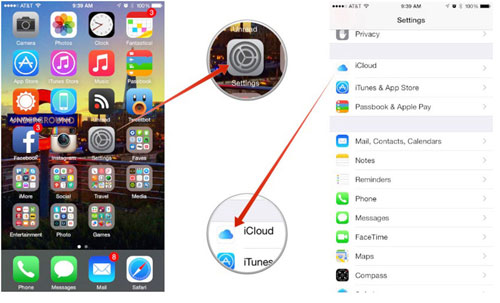
Passo 2. Role para baixo até a parte inferior e escolha a opção de Chaveiro. Em seguida, basta alternar o Porta-chaves iCloud para ON.
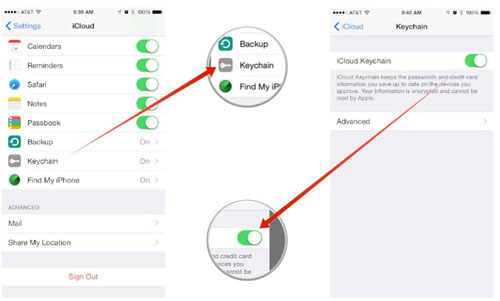
Passo 3. Em seguida, ser-lhe-á pedido para configurar uma palavra-passe do Porta-chaves iCloud ou introduzir a senha existente. Para configurar a nova senha do Porta-chaves iCloud, será necessário criar um código de segurança de 4 dígitos e digitar em branco. Em seguida, insira seu número de telefone em branco e ele será usado para receber as mensagens quando você adicionar um novo dispositivo ao Porta-chaves do iCloud.
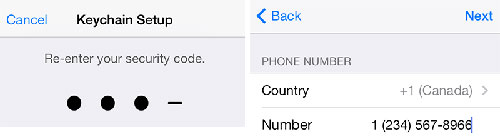
Agora, o Porta-chaves iCloud no seu iPhone foi ativado. Para configurar o Porta-chaves iCloud em seus outros dispositivos iOS , basta seguir os passos semelhantes. Na próxima parte, você será informado sobre como adicionar cartões de crédito ao Porta-chaves iCloud.
Passo 1. Introduza o separador Definições no iPhone e, em seguida, toque em Safari. Em seguida, escolha a opção de Senhas e Preenchimento Automático para continuar. Na próxima interface, certifique-se de que as três opções estão ATIVADAS conforme mostrado na imagem abaixo à direita. Em seguida, clique na opção Cartão de Crédito Salvo.
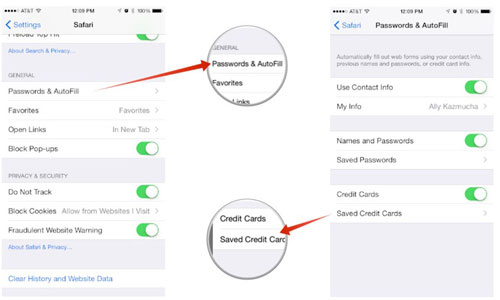
Passo 2. Toque na opção Adicionar cartão de crédito e, em seguida, preencha as informações necessárias, conforme mostrado na janela pop-up. Assim que terminar de preencher todas as informações necessárias, lembre-se de escolher a opção Concluído no canto superior direito.
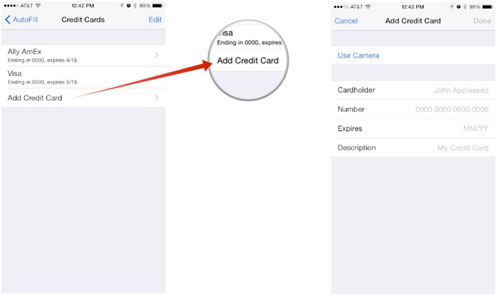
Agora, você adicionou com sucesso seus cartões de crédito ao Porta-chaves iCloud. Depois disso, vamos dar uma olhada em como fazer uso total do Porta-chaves iCloud no seu iPhone - como preencher automaticamente informações no seu iPhone através do Porta-chaves iCloud?
Depois de ativar o Porta-chaves iCloud no iPhone, volte para a guia Configurações e clique na opção do Safari para entrar na próxima interface. Em seguida, toque em Senha e Preenchimento Automático na seção Geral . Depois disso, certifique-se de que Nomes e Senhas e Cartões de Crédito estejam ativados.
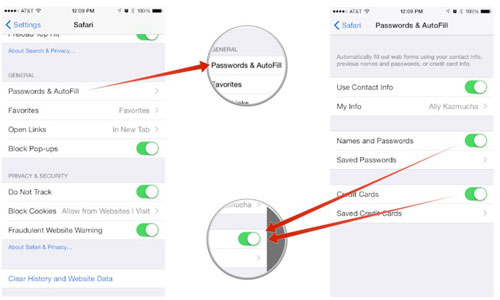
Para ativar a função AutoFill em outros dispositivos iOS , você só precisa seguir os mesmos passos mencionados acima. Até agora, sempre que tiver de iniciar sessão ou ir às compras no seu iPhone, o Safari preencherá automaticamente as suas informações guardadas. Agora, você pode experimentá-lo sozinho!
Artigos relacionados: